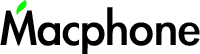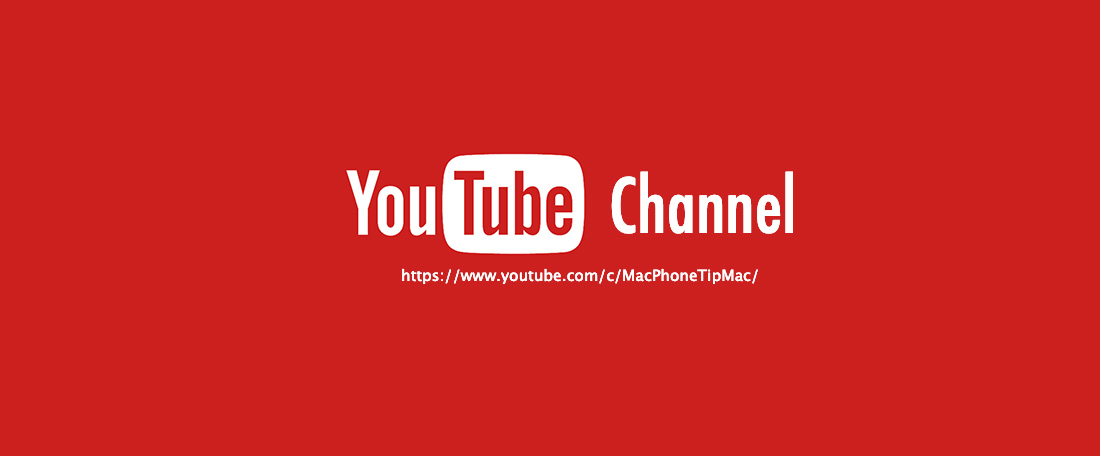ขึ้น หน้าต่างแจ้งเตือน “Your startup disk is almost full.”
แจ้งเตือน ความจุในเครื่องเต็ม หรือ ไม่พอกับการใช้งาน.
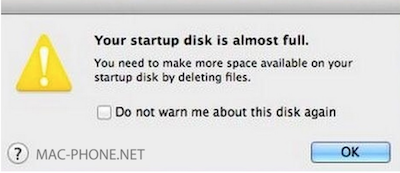
หลายคนอาจจะไม่รู้ ปกติแล้วโปรแกรมต่าง ๆ เมื่อถูกรันการทำงาน จะจองพื้นที่ความจุส่วนหนึ่ง
เพื่อใช้ในการรันโปรแกรมด้วย ความจุในเครื่องควรมีเหลือขั้นต่ำ โดยประมาณ 15 GB ขึ้นไป
(แนะนำไม่ควรเหลือต่ำกว่านี้)
ยกตัวอย่าง โปรแกรม Adobe Photoshop หากเครื่องมีความจุเหลือต่ำกว่า 15gb ลงไป
Photoshop จะแจ้งหน้าต่างเตือนเรื่องความจุไม่พอในการรันโปรแกรม และ ปิดการทำงานโปรแกรมลง หรือ อาจเจอลักษณะหน้าต่างแบบนี้ และ ค้างไปเลยก็มี เพราะฉะนั้นแล้ว พื้นที่เหลือในเครื่องควรมีไม่ต่ำกว่า 15GB
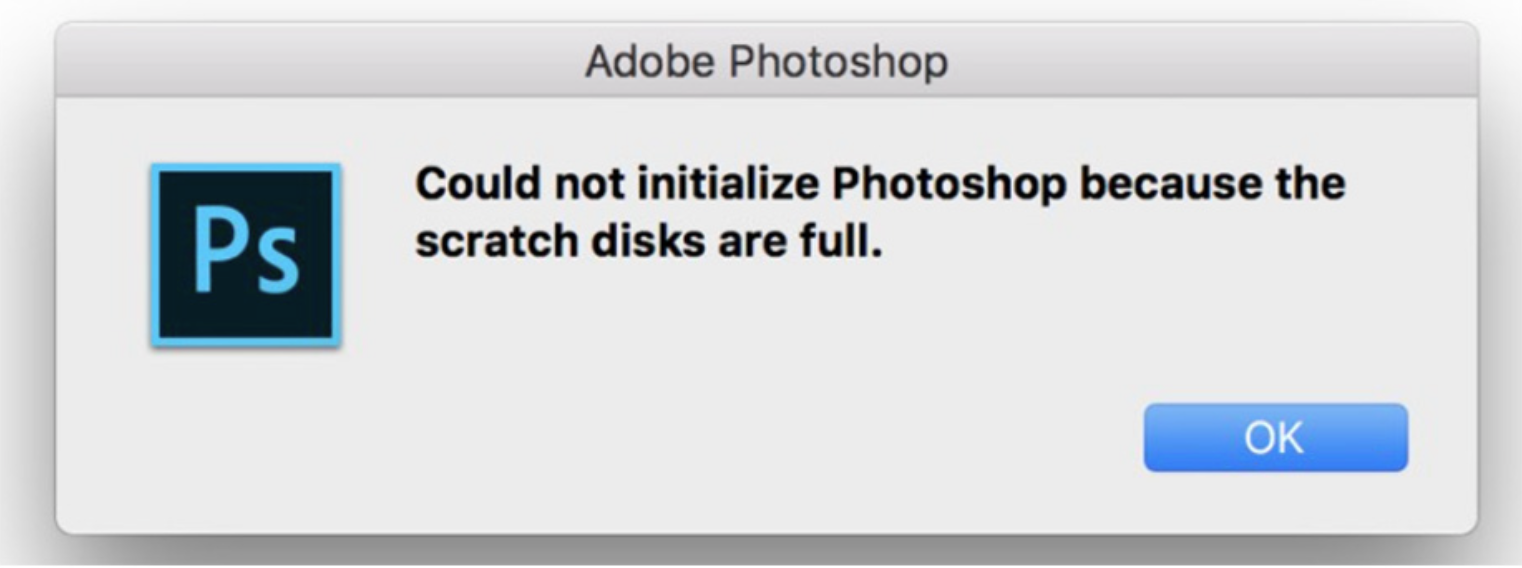
วิธีเช็คความจุ
ตัวอย่าง : เครื่องมีความจุเหลือ 364.1 GB จาก 500GB
เครื่องนี้จะไม่มีปัญหาเรื่องข้อมูลเต็ม ใช้งานได้อย่างสบาย ๆ
แต่.. ถ้าเครื่องใดที่มีความจุเต็ม ขั้นตอนต่อไปจะเช็คว่า ข้อมูลไปอยู่ส่วนไหนบ้างของเครื่อง
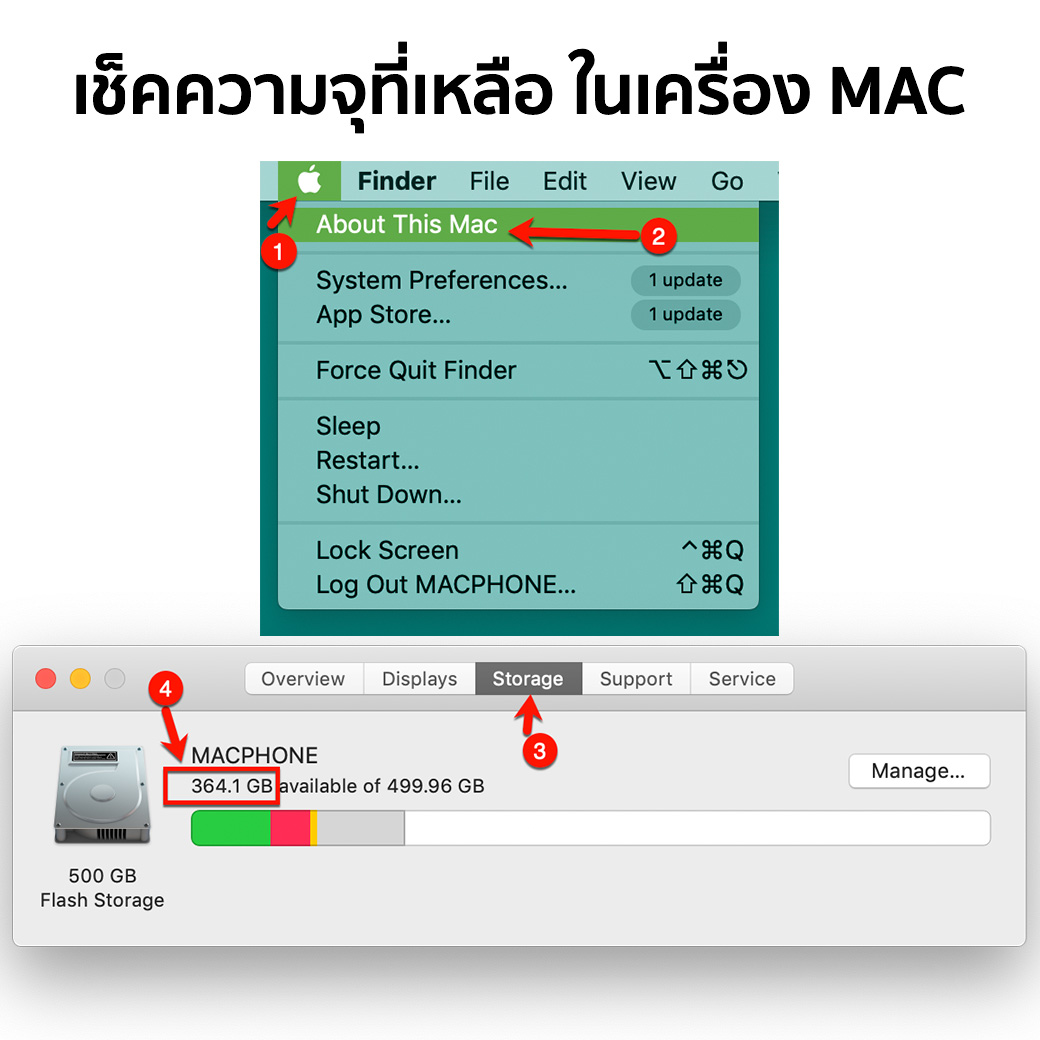
ต่อจากรูปด้านบน เราจะเห็นปุ่ม “Manage...” ให้เรากดเข้าไปดูข้อมูลในเครื่อง
(macOS ต้องเป็นเวอร์ชั่น 10.14 ขึ้นไป ถึงจะมีปุ่ม “Manage” ให้กด)
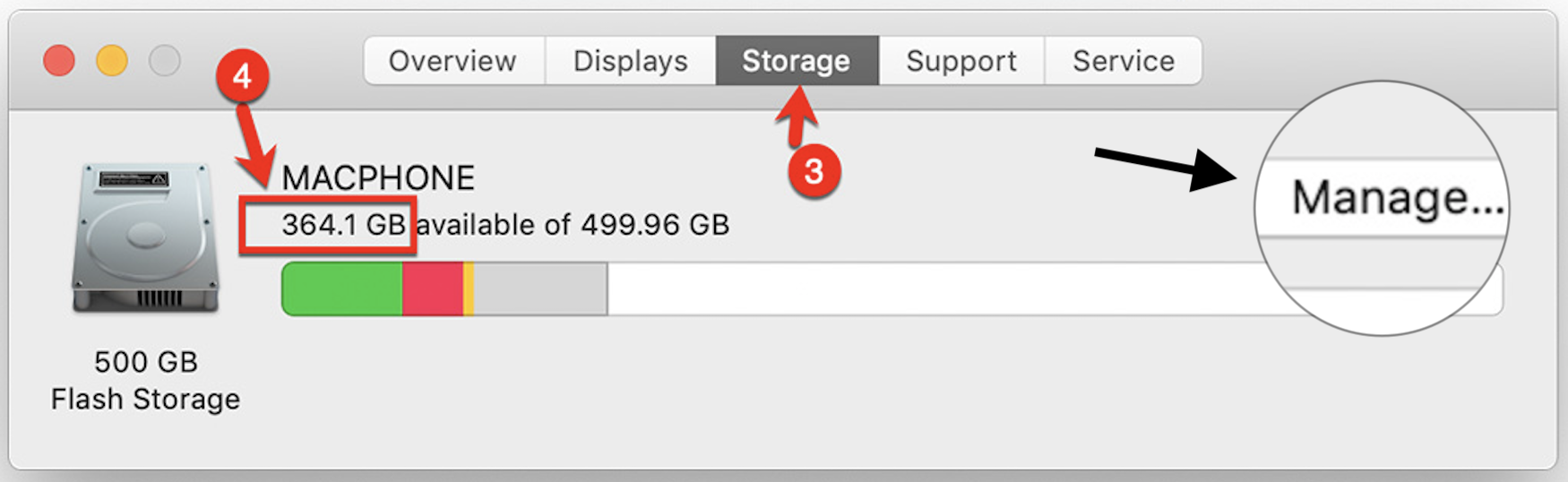
หน้าต่างจะโชว์ข้อมูลทั้งหมดที่อยู่ในเครื่อง ว่าไปอยู่ส่วนไหนบ้าง หากเราไม่ได้ใช้ข้อมูลส่วนไหน ก็ให้ทำการ Delete
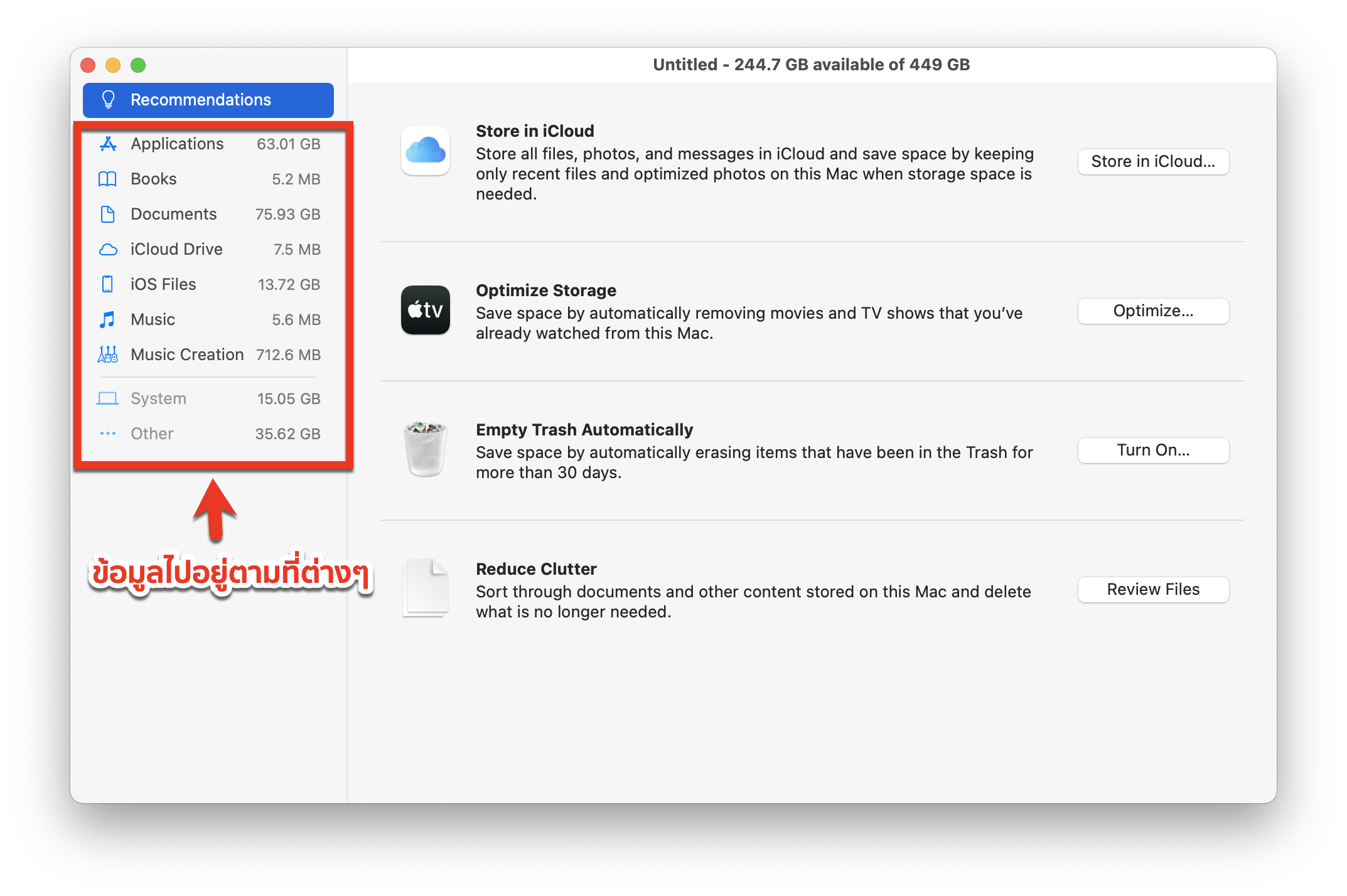
ตัวอย่าง : เครื่องนี้ ความจุไปหนักสุดที่ “Document” 75GB+- จะกดเข้าไปดูว่าไปอยู่ส่วนไหนบ้าง กดที่ “File Browser”
ข้อมูลจะโชว์มาให้ดูว่า ไปอยู่ตาม Folder นี้ (กรอบสีเหลือง) เมื่อเรารู้ว่าข้อมูลไปอยู่ตาม Folder พวกนี้
ไฟล์ไหนที่เราไม่ได้ใช้ ยังอยู่ในเครื่อง บางไฟล์เราอาจจะลืมไปแล้วว่ามีอยู่ ให้ทำการ Backup ข้อมูลไว้ใน External ,Dropbox ,Google Drive
และให้ลบข้อมูลทิ้งไป เพื่อให้ความจุเหลือกับมาใช้งานได้ปกติ
คำแนะนำ : ควรเช็คให้แน่ใจ ก่อนที่จะลบข้อมูลทิ้งทุกครั้ง เพราะ Mac ไม่สามารถกู้ไฟล์ที่ถูกลบในเครื่องกลับมาได้
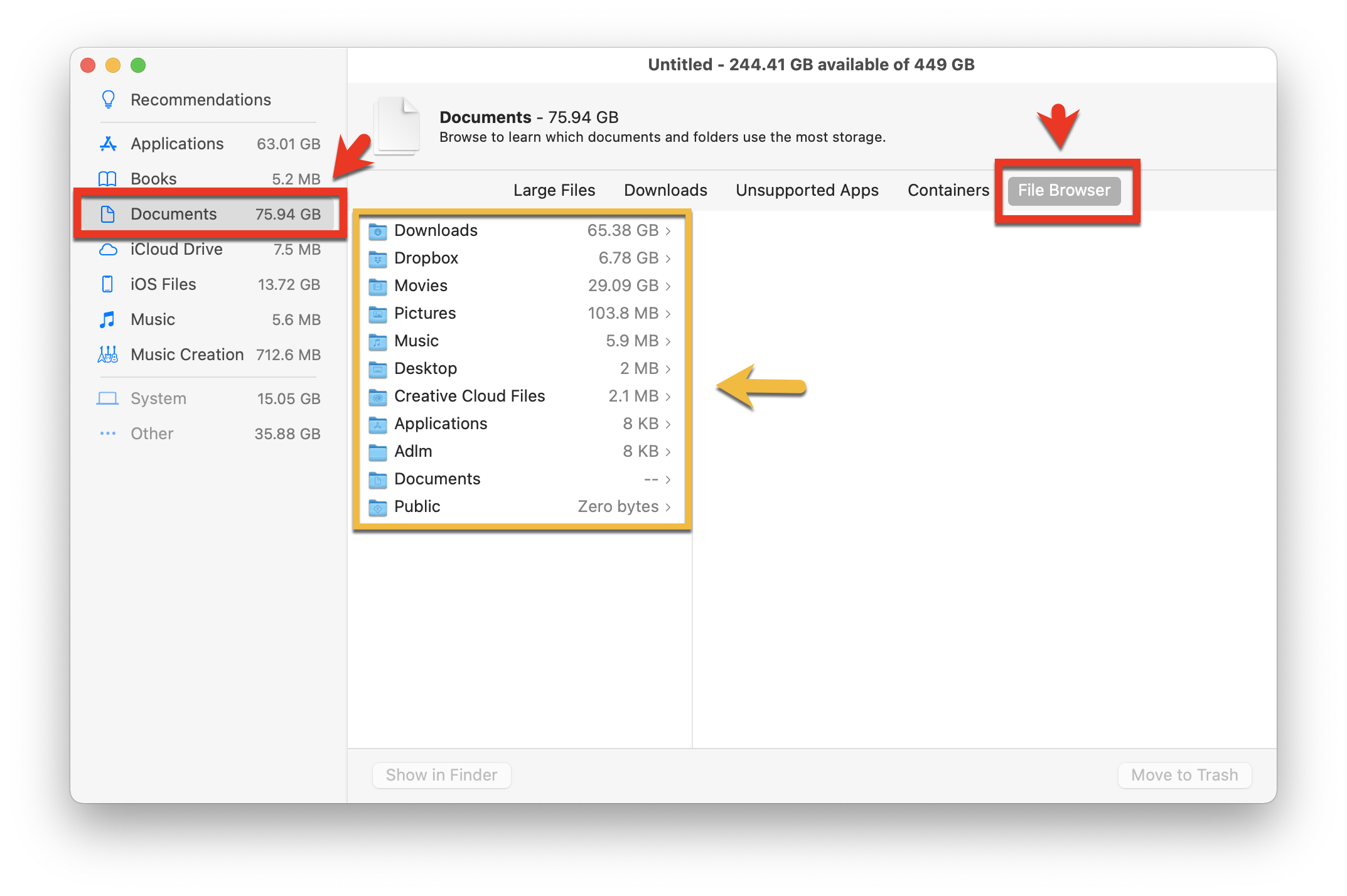
สายนี้จะใช้ความจุค่อนข้างเยอะ
ตัวอย่าง : เครื่องนี้ใช้งานตัด vdo โปรแกรม Final Cut > เลือกเช็คที่ “Movies”
Project ที่ถูกสร้างไว้ มีความจุรวมถึง 28.83 GB (icon สีม่วง)

อะไรก็ตามที่ถูกใส่เข้าไปใน Final Cut แม้ว่า Project ทำเสร็จเรียบร้อยแล้ว และ ถูกลบในโปรแกรมไปแล้ว แต่.. ใน Library ของ Final Cut ยังอยู่
หากเราไม่ได้ใช้แล้ว ,Backup ไว้แล้ว ,งานถูกตัดเสร็จเรียบร้อยแล้ว ก็สามารถลบ Library ตรงนี้ไปได้เลย (icon สีม่วง).
ตัวอย่าง : ลบ Library Final Cut > คลิ๊กที่ไฟล์ > เลือก Move to Trash
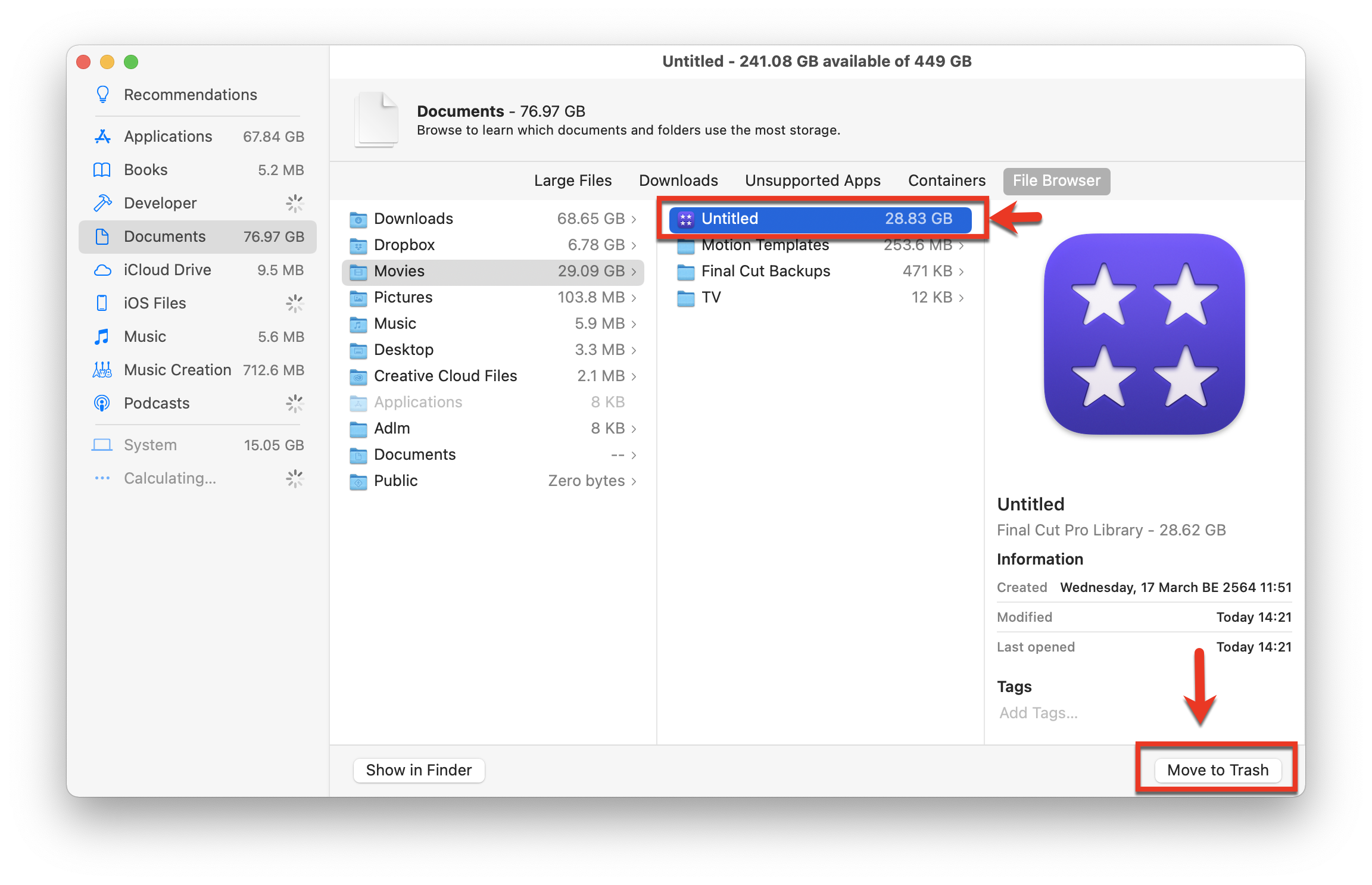
ข้อมูลที่อยู่ในถังขยะ
บางคนลบไฟล์แล้ว ตราบใดที่เรายังไม่ได้ลบข้อมูลในถังขยะ. ความจุจะยังไม่ถูกเพิ่มนะ แค่เราย้ายข้อมูลที่คัดแล้วว่า “จะลบ” มาอยู่ในถังขยะแทน
เพื่อความปลอดภัยเรื่องข้อมูล วันนึงเราอาจจะนึกขึ้นได้ ยังเอากลับมาได้ แต่เมื่อไหร่ที่เรามั่นใจแล้วว่า ข้อมูลที่อยู่ในถังขยะ ไม่ต้องการแล้วจริง ๆ
เราจึงจะลบข้อมูลในถังขยะ สำหรับเครื่องนี้ ความจุในเครื่องจะเหลือกลับมาได้ถึง 28.83 GB เลยทีเดียว หากลบไฟล์ที่อยู่ในถังขยะ
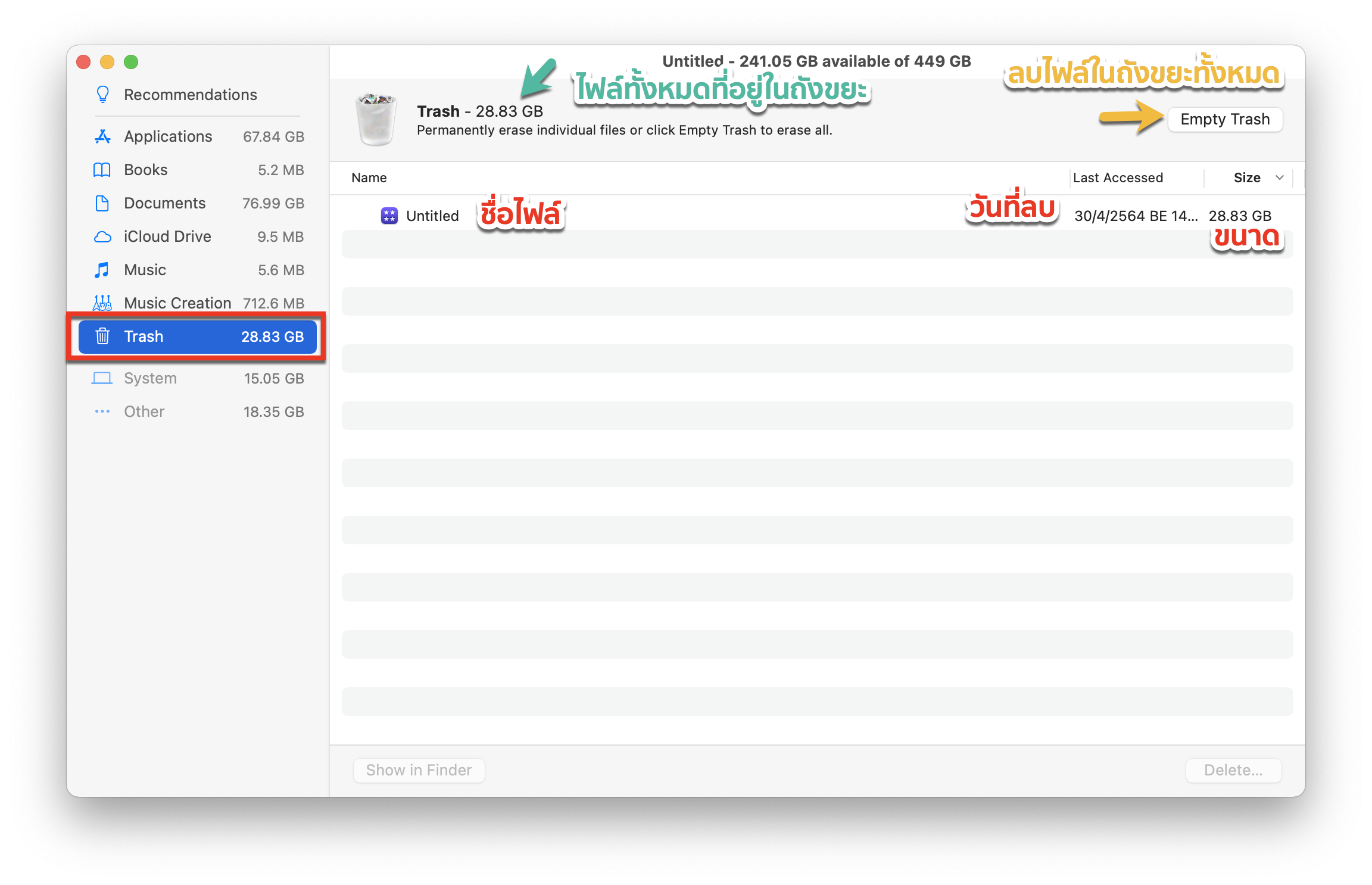
ตัวอย่าง : ต้องการลบ > ยังย้ำอีกว่า จะลบจริง ๆ แล้วนะ
ขั้นตอนการลบข้อมูลในเครื่อง ต้องผ่านการกดถึง 3 ครั้ง กว่าข้อมูลจะถูกลบจริง ๆ
ระบบไม่สามารถลบข้อมูลในเครื่องเองได้ ต้องผ่านขั้นตอนจากมือเรา (แต่..ถ้าเป็น ระบบ iCloud drive ก็ไม่แน่นะ ข้อมูลหายเองเจอบ่อยๆ)
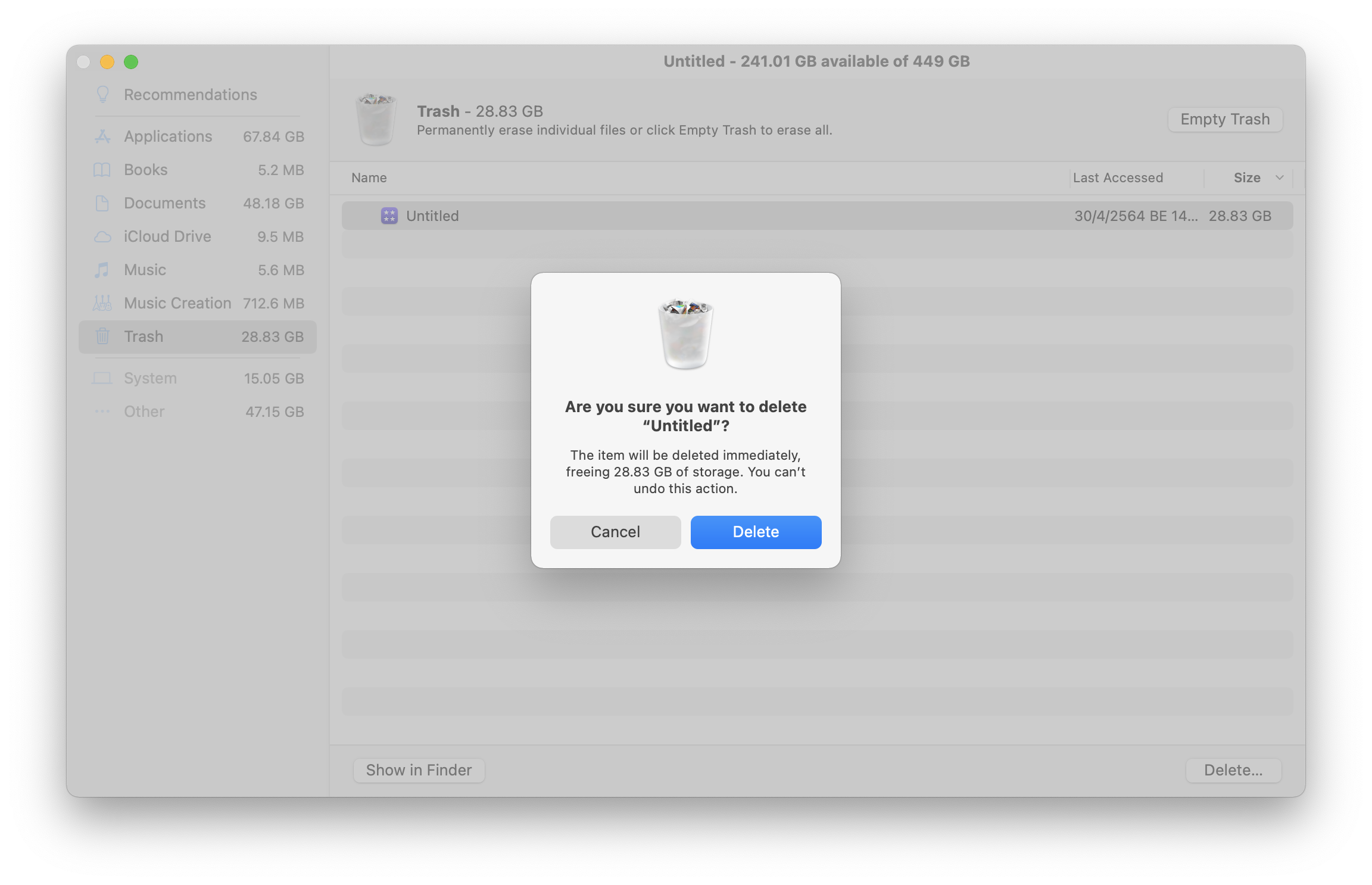
ข้อมูลมาจากการดึงรูป จาก iPhone เข้า Mac โดยใช้ App Photos
ตัวอย่าง : มี 1 รูป ขนาด 3.1MB อยู่ใน app Photos
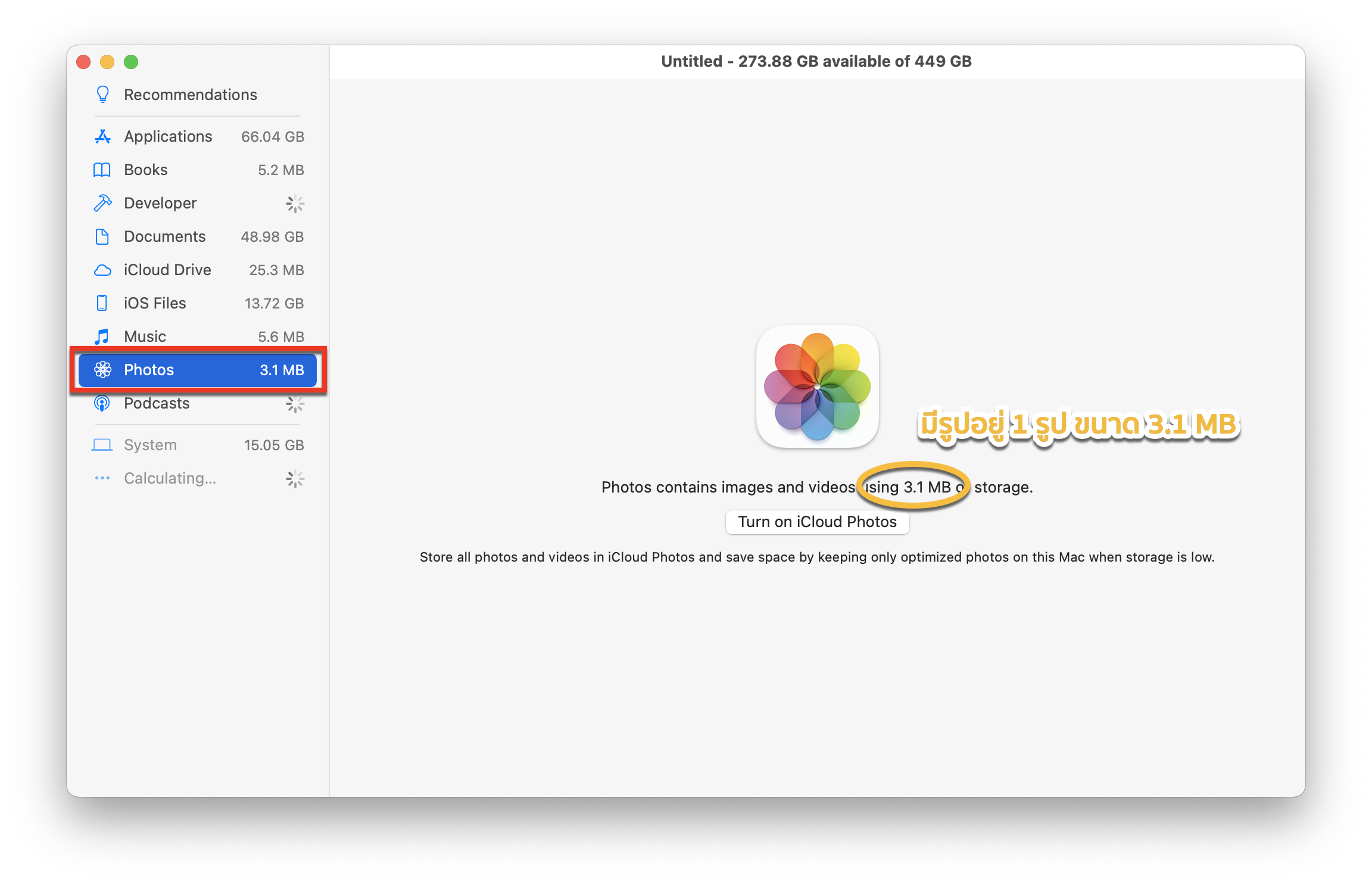
ทำไมถึงมีขนาดใหญ่ขึ้น ?
เพราะ app Photos จะไปสร้าง Preview และ ส่วนอื่น ๆ ขึ้นมา ทำให้ไฟล์มีขนาดใหญ่ขึ้นนั้นเอง (ไม่แนะนำให้เก็บรูปไว้ใน Photos)
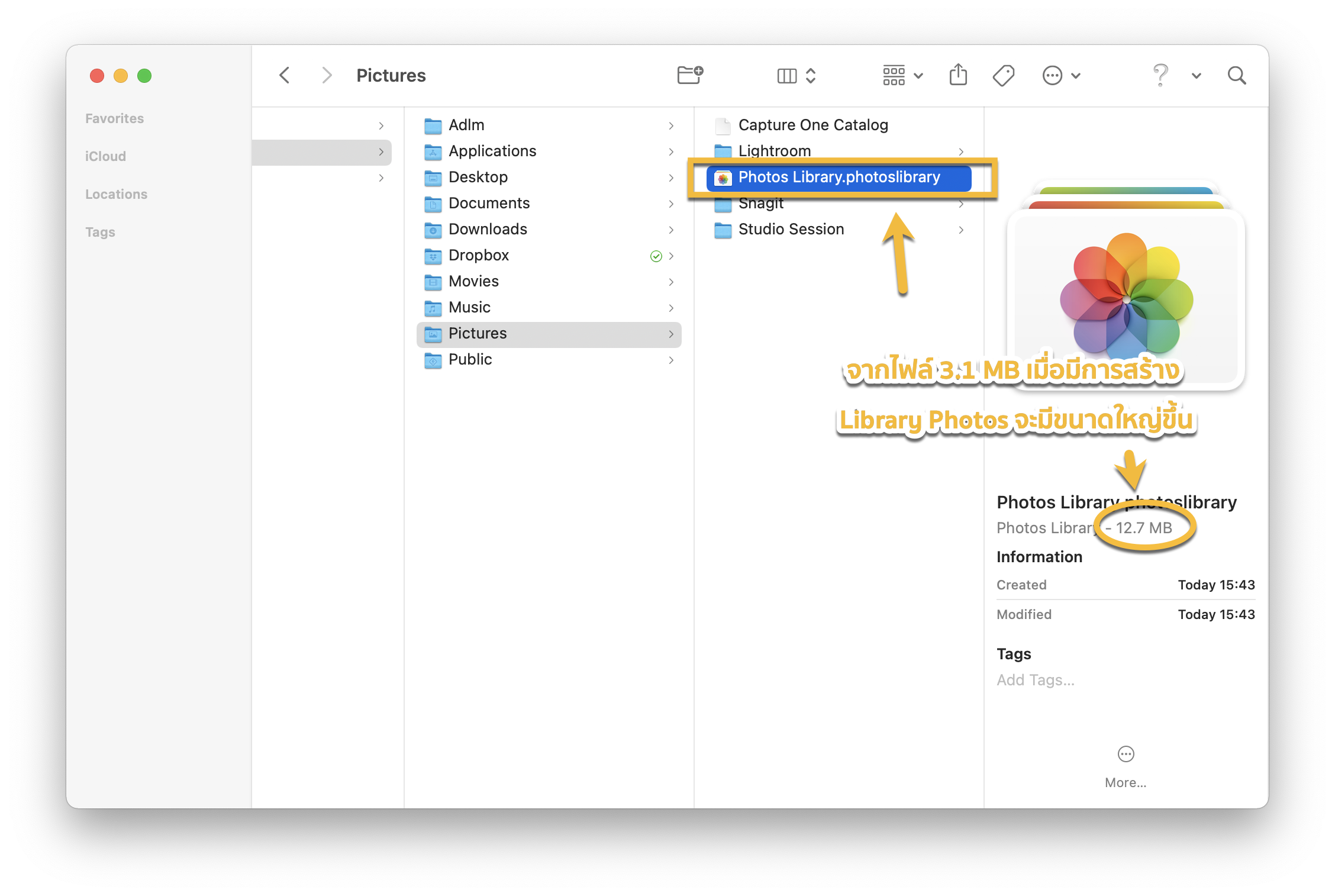
วิธีลบให้หมดจด ต้องลบ Photos Library
คำเตือน : ควร Backup รูปทั้งหมด ออกมาก่อน และ ให้แน่ใจว่า ไม่ใช้แล้ว
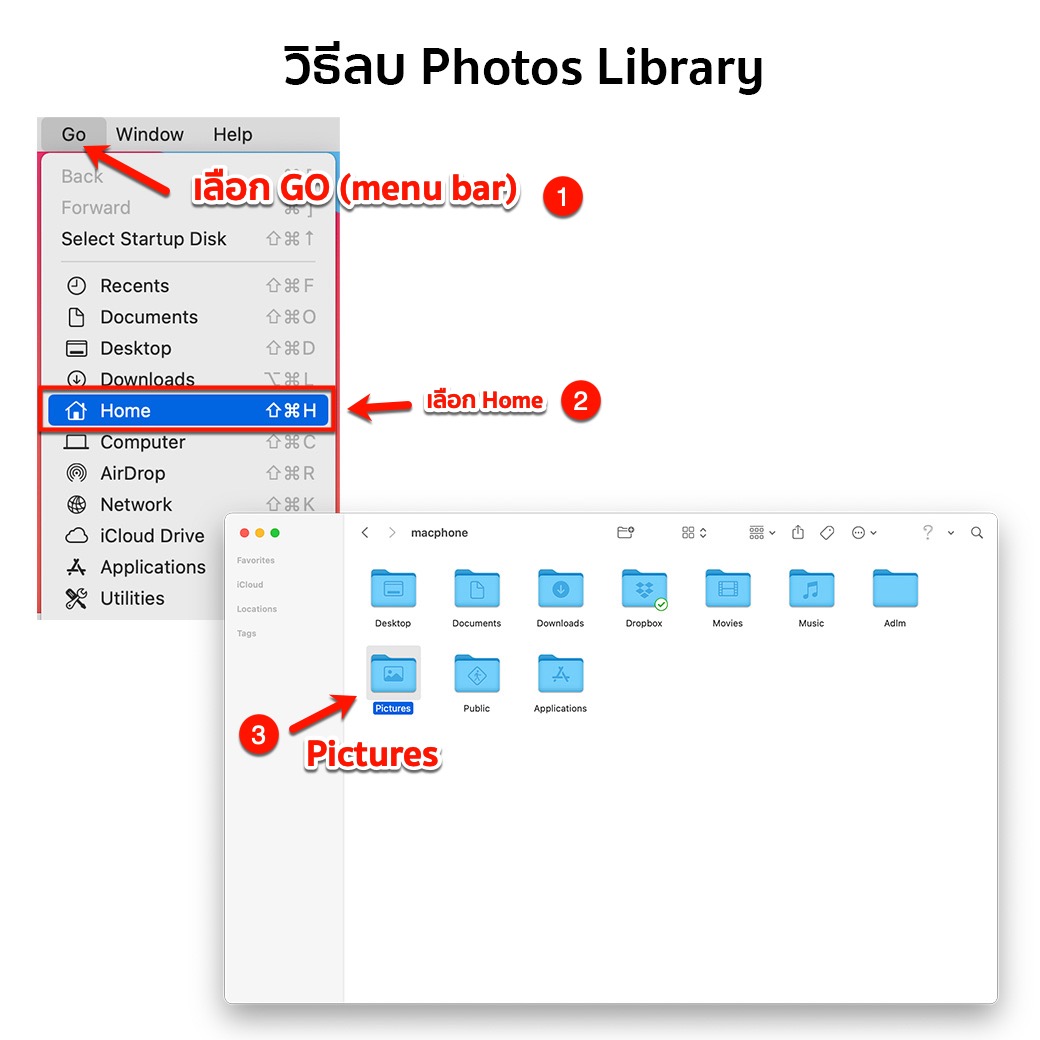
คลิ๊กขวาที่ Phoros Library > เลือก Move to Trash > เราจะทำการลบรูปทั้งหมดที่อยู่ใน Photos ทิ้ง
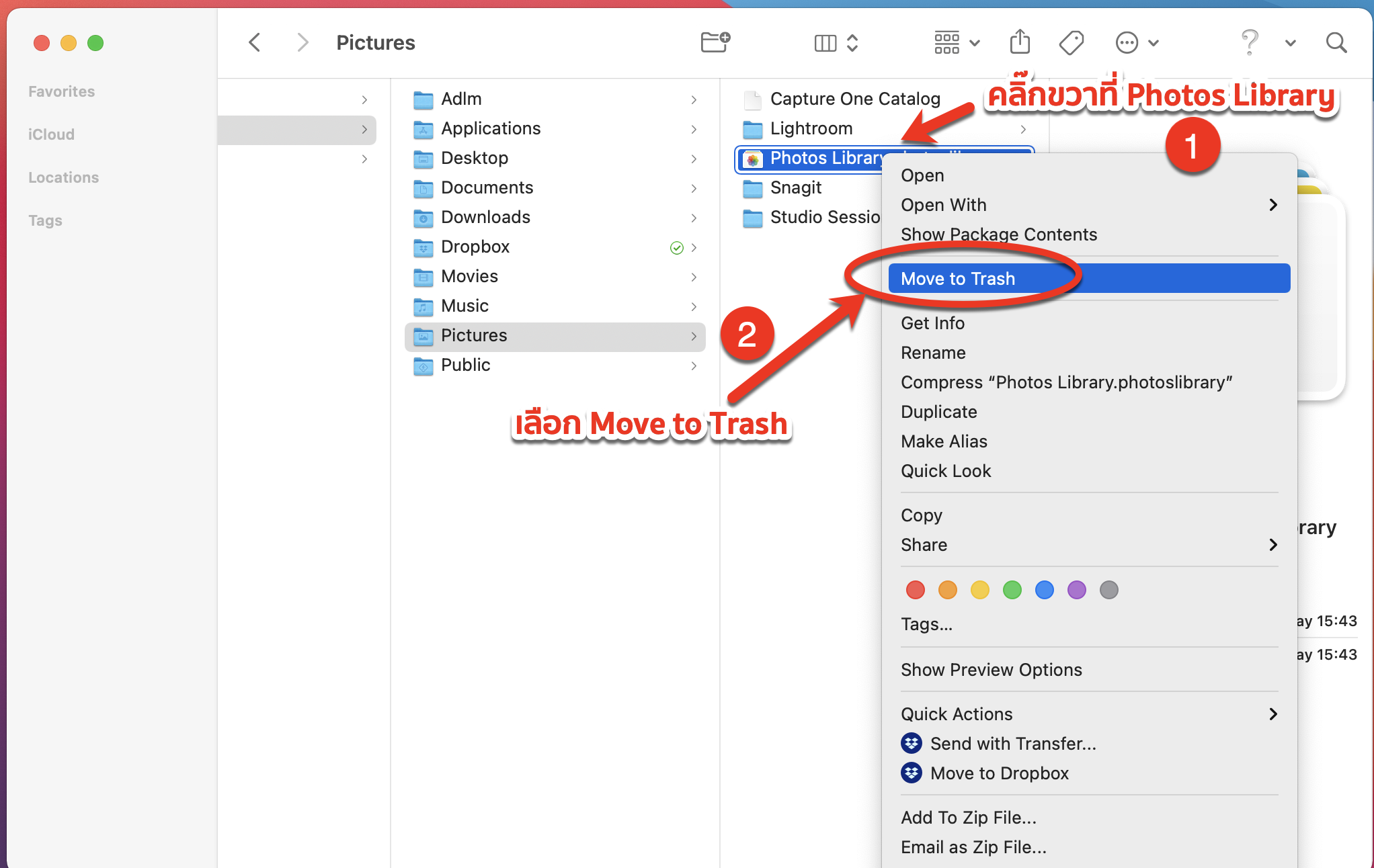
ไฟล์จะเข้าไปอยู่ในถังขยะ
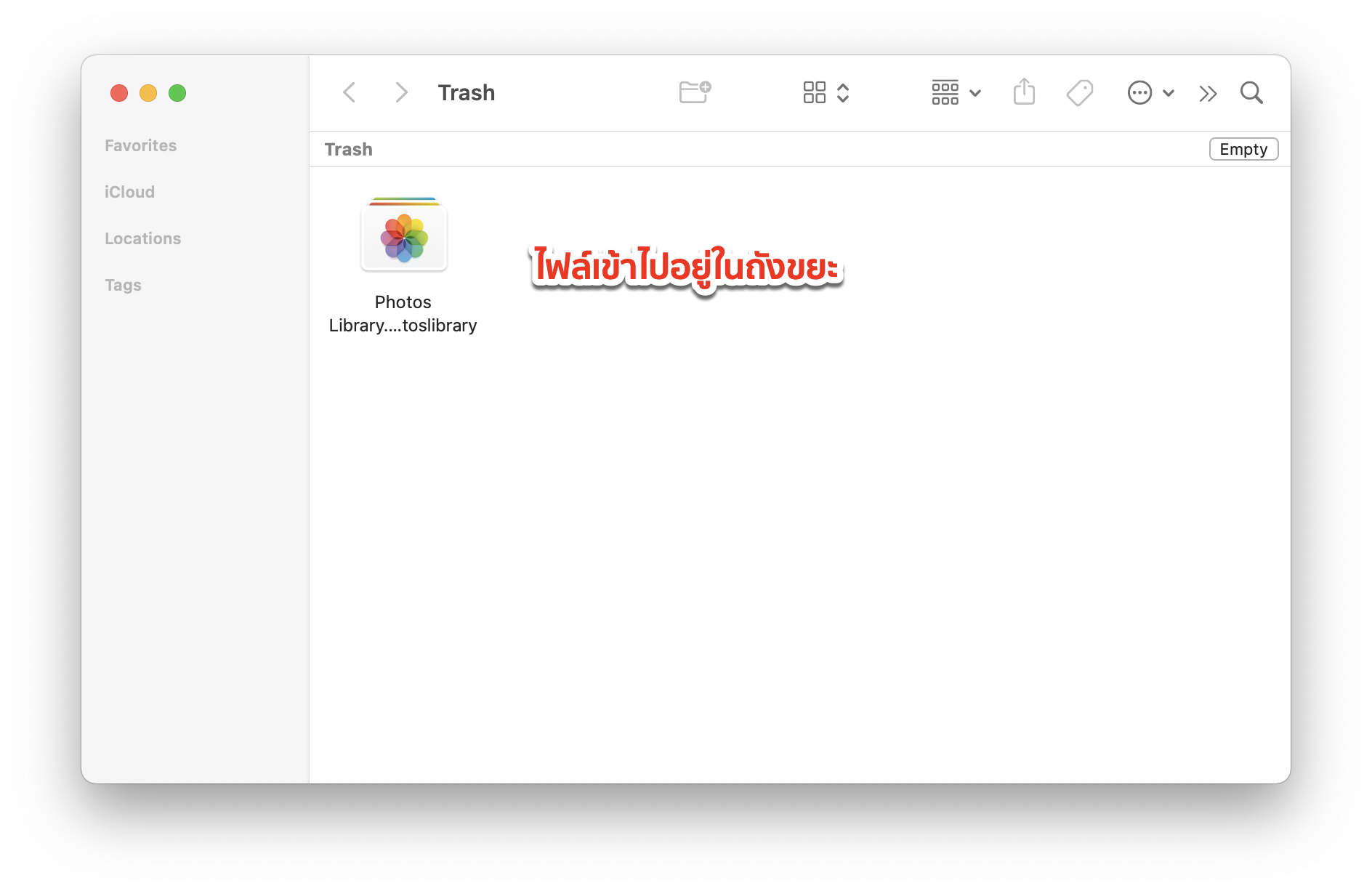
ลบไฟล์เดียว > กรณีที่มีไฟล์อื่น ๆ อยู่ในถังขยะ และ ยังไม่อยากลบ เลือก > คลิ๊กขวาที่ไฟล์ > Delete Immedistely
ลบทั้งถังขยะ > Empty
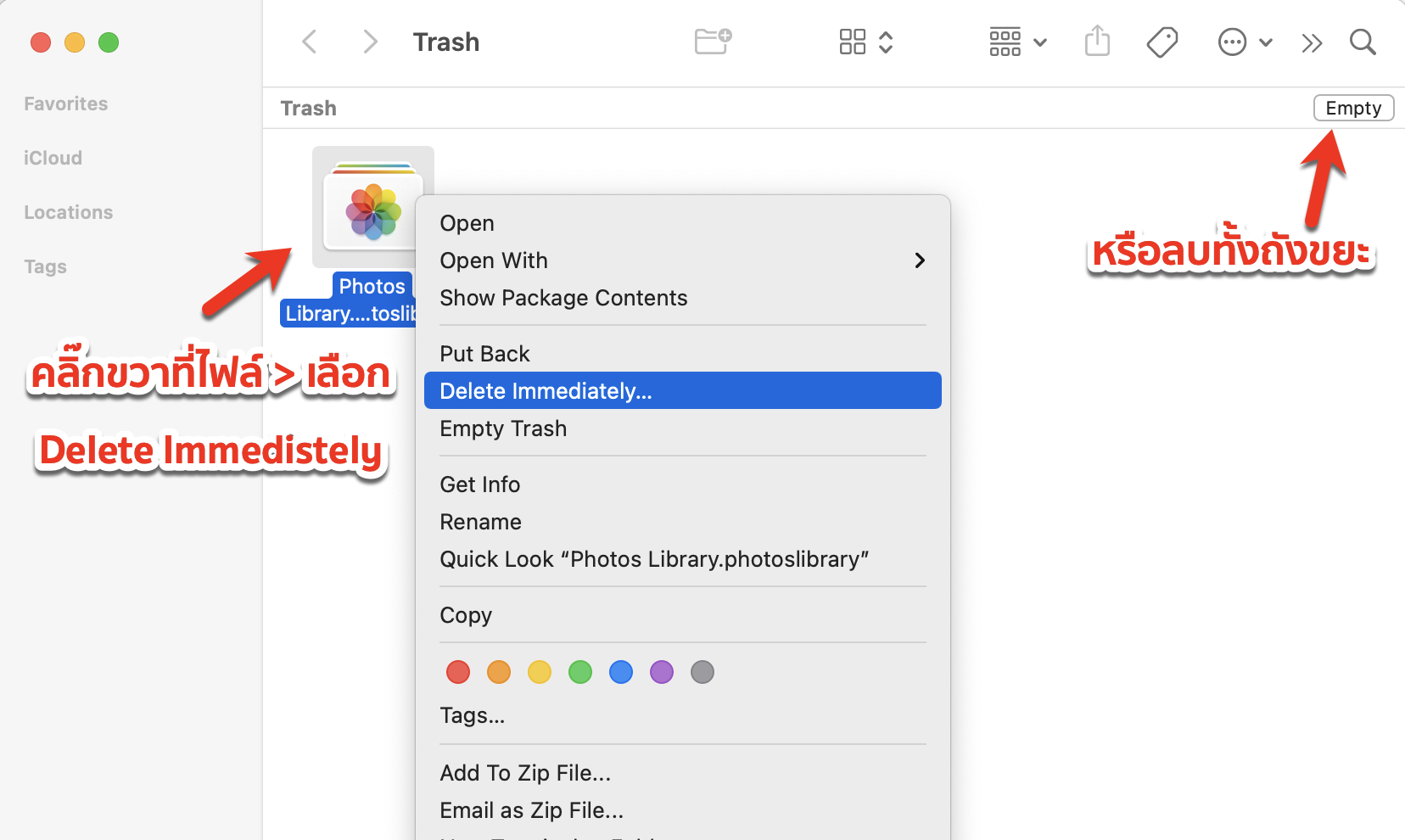
เลือก “Delete” ยืนยันอีกครั้ง
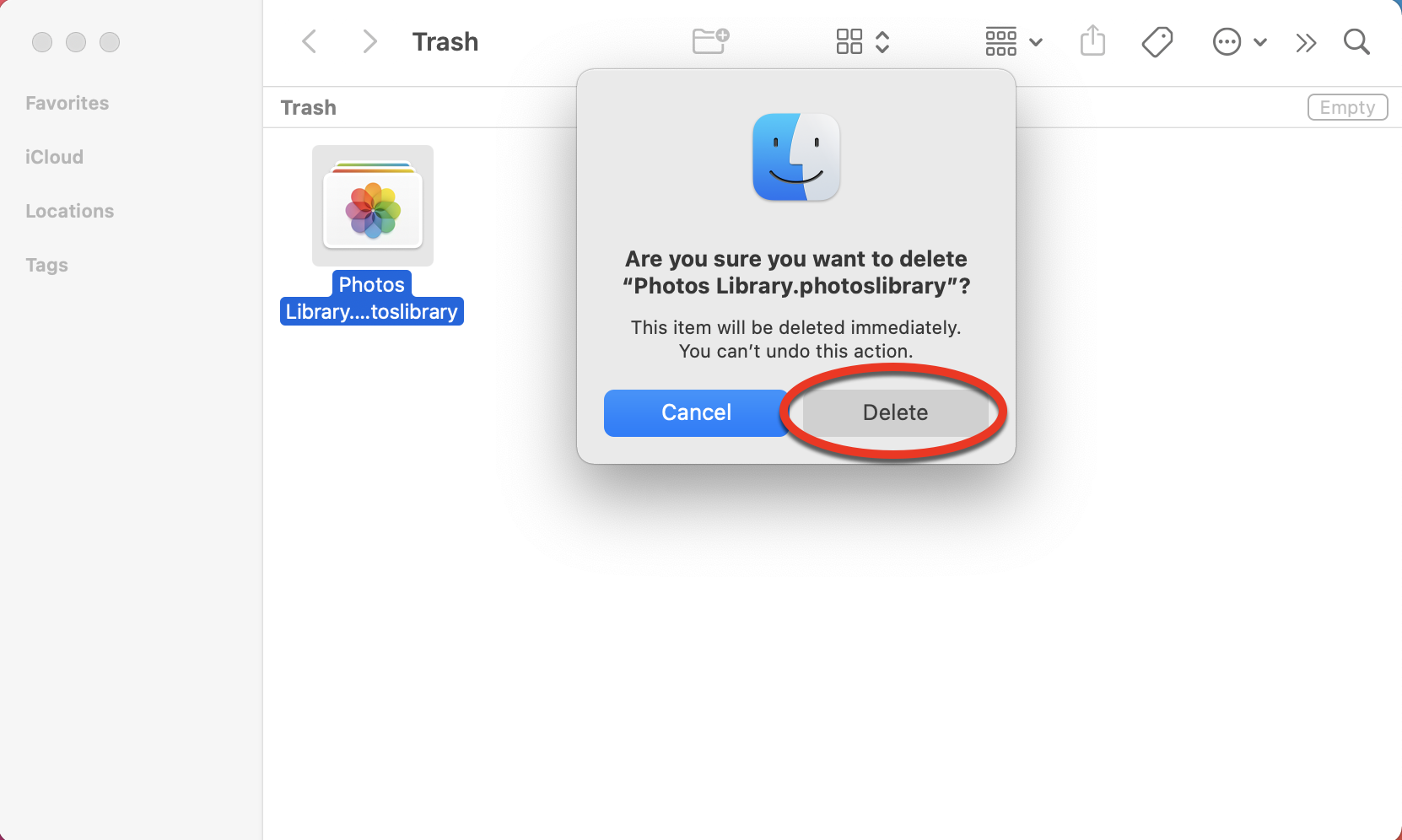
พูดรวม ๆ คือ พวกไฟล์ Cash ,Log ในการรันการทำงานโปรแกรมต่าง ๆ ไฟล์ขยะ History จากเว็บ Browser อื่น ๆ
ลองสังเกตุ เครื่องไหนที่ชอบเปิด ดูหนัง online ,youtube ,netflix ตามเว็บต่าง ๆ Other จะมีขนาดค่อนข้างใหญ่ เพราะ ระบบไม่สามารถลบไฟล์ตรงนี้ได้
ขนาด Apple เอง ก็ยังไม่มีเขียนบทความเรื่องลบไฟล์ Other (อ้างอิง https://support.apple.com/th-th/HT206996) (บทความ Apple ถูกแก้ไขเป็นเวอร์ชั่นใหม่)
จากลิงค์อ้างอิงเอง ไฟล์ Other ที่ Apple เขียนไว้ในบทความ ยังมีขนาดถึง 84.77 GB (มีขนาดมากกว่าเครื่องตัวอย่างที่ Admin เขียนบทความนี้ซะอีก) (บทความ Apple ถูกแก้ไขเป็นเวอร์ชั่นใหม่)
macOS 11 ถือว่าจัดระเบียบเรื่องไฟล์ Other ได้ดีกว่า macOS เวอร์ชั่น อื่น ๆ แต่ก็ยังมีปัญหาสำหรับหลาย ๆ คน
วิธีแก้ไขเรื่อง ไฟล์ Other ที่ดีที่สุด คือ การ Format เครื่อง แล้วลง macOS ใหม่ ทั้งหมดจะถูกรีเซ็ตให้เป็นค่าเริ่มต้น
เหมือนตอนแกะกล่องใหม่ เครื่องที่ยังไม่ถูกใช้งาน.
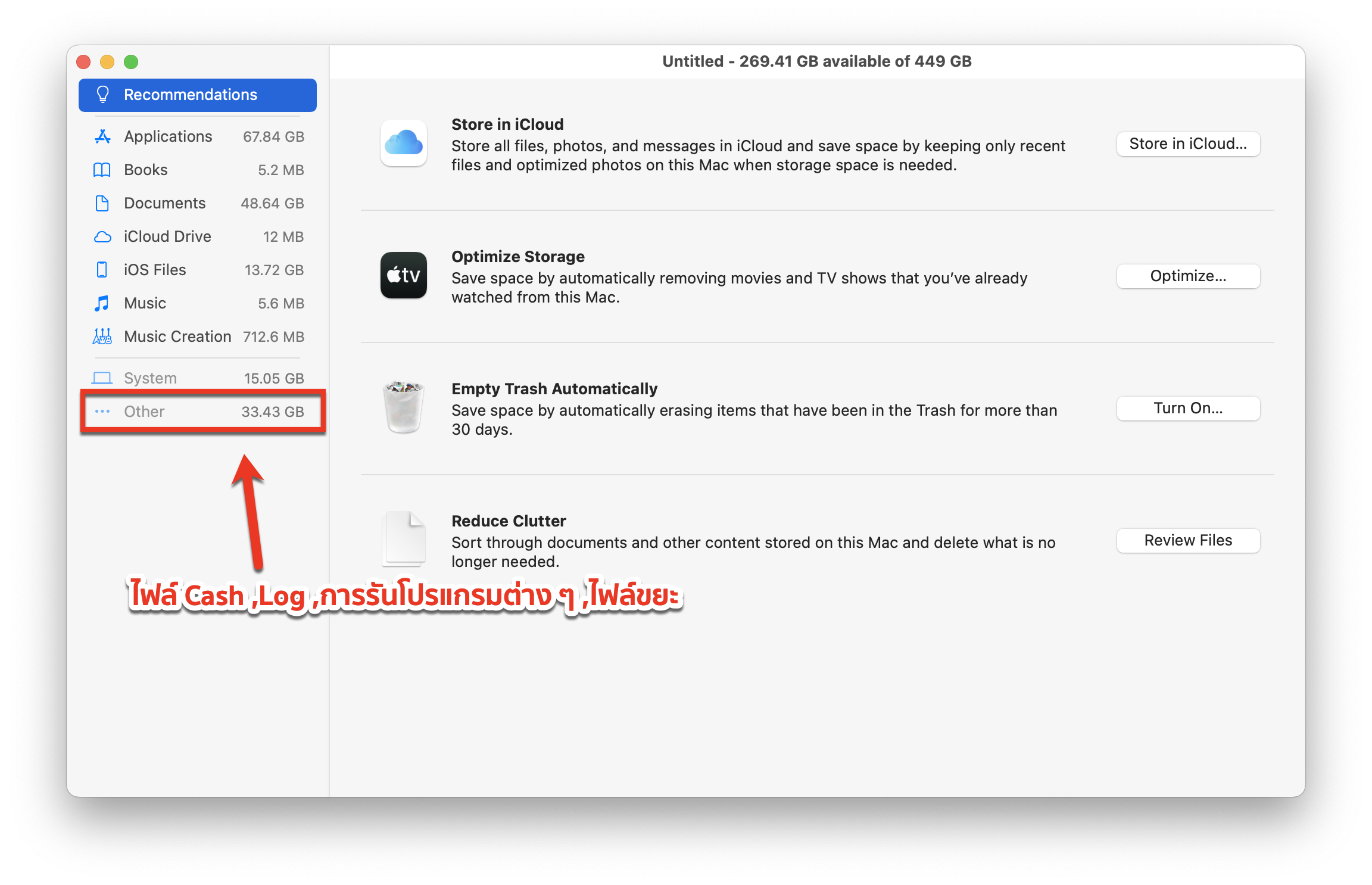
Admin เลยลองใช้ “CleanMyMac X” ในการจัดการไฟล์ Other ตรงนี้ เป็นโปรแกรมที่หลายคนบอกว่า App ดีมาก
(แต่จากการที่ไปอ่าน comment จากต่างประเทศมา ทำไมมีแต่เสียงคนบ่นนะ)
*คำเตือน : ควรอ่านรายละเอียด วิธีใช้งานก่อน ทำการกด Clean เคยมี user กด Clean ไฟล์ system macOS บางตัวทิ้ง ทำให้ไม่ boot เข้า OS ได้เลยก็มีมาแล้ว*
มาลองกัน..
ตัวอย่าง : admin เลือก System Junk เลือกติ๊ก Clean เฉพาะบางอย่างเท่านั้น มีขนาด 5.48GB
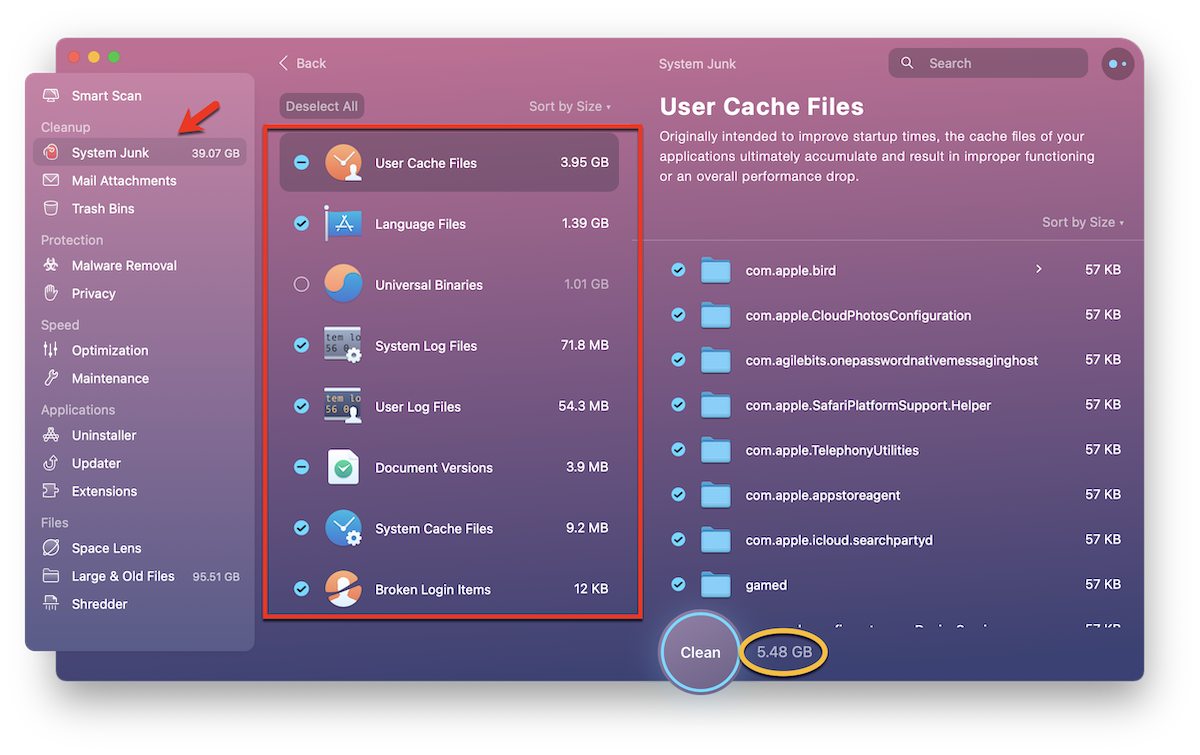
ก่อนลบ Other ไฟล์ ด้วย CleanMyMac X มีขนาดอยู่ 33.35 GB
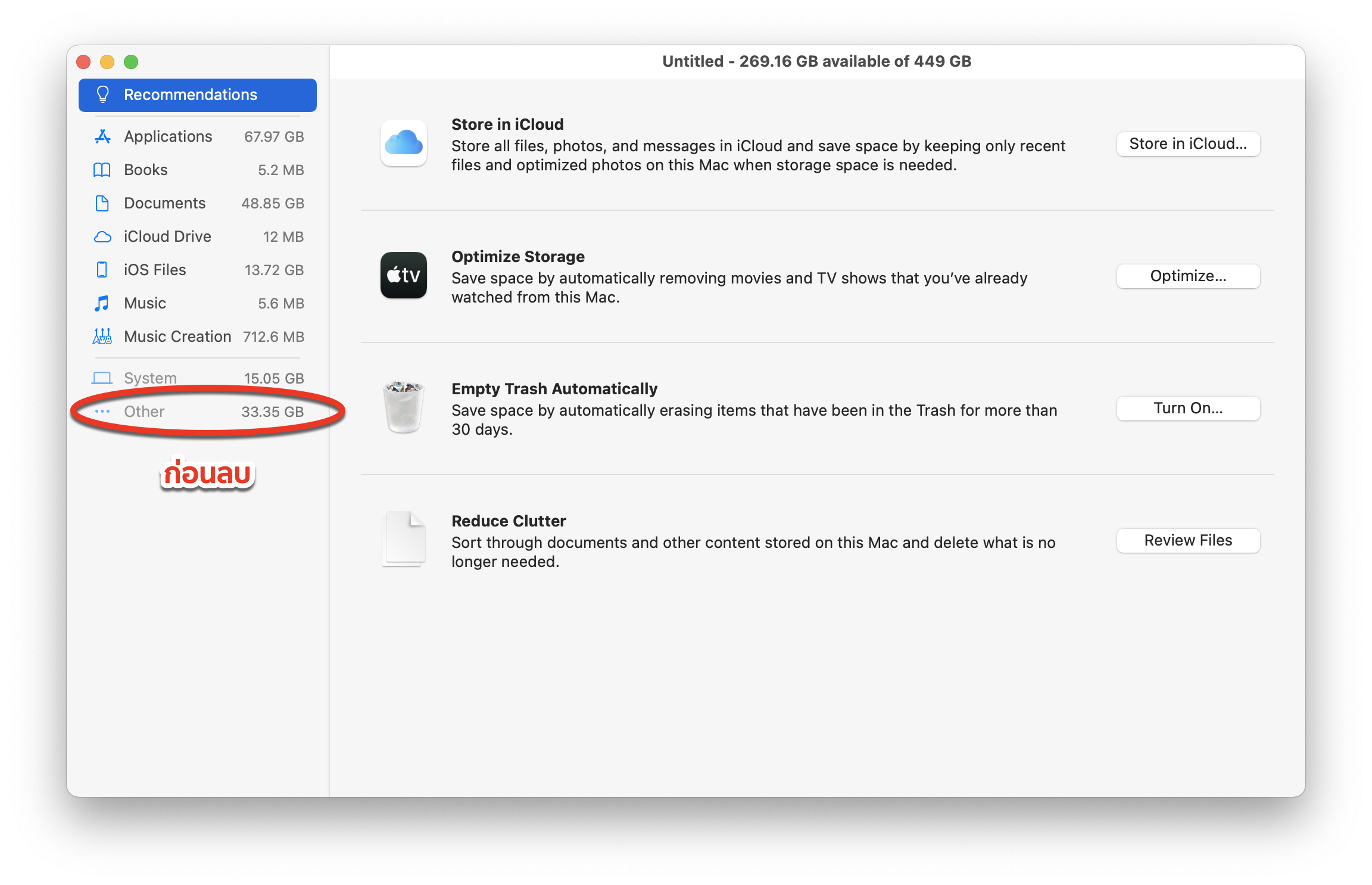
Other หลังลบ ด้วย “CleanMyMac X” หายไป 2.82GB (33.35 GB - 30.63 = 2.72) ในรูปเขียนผิดนะขออภัย
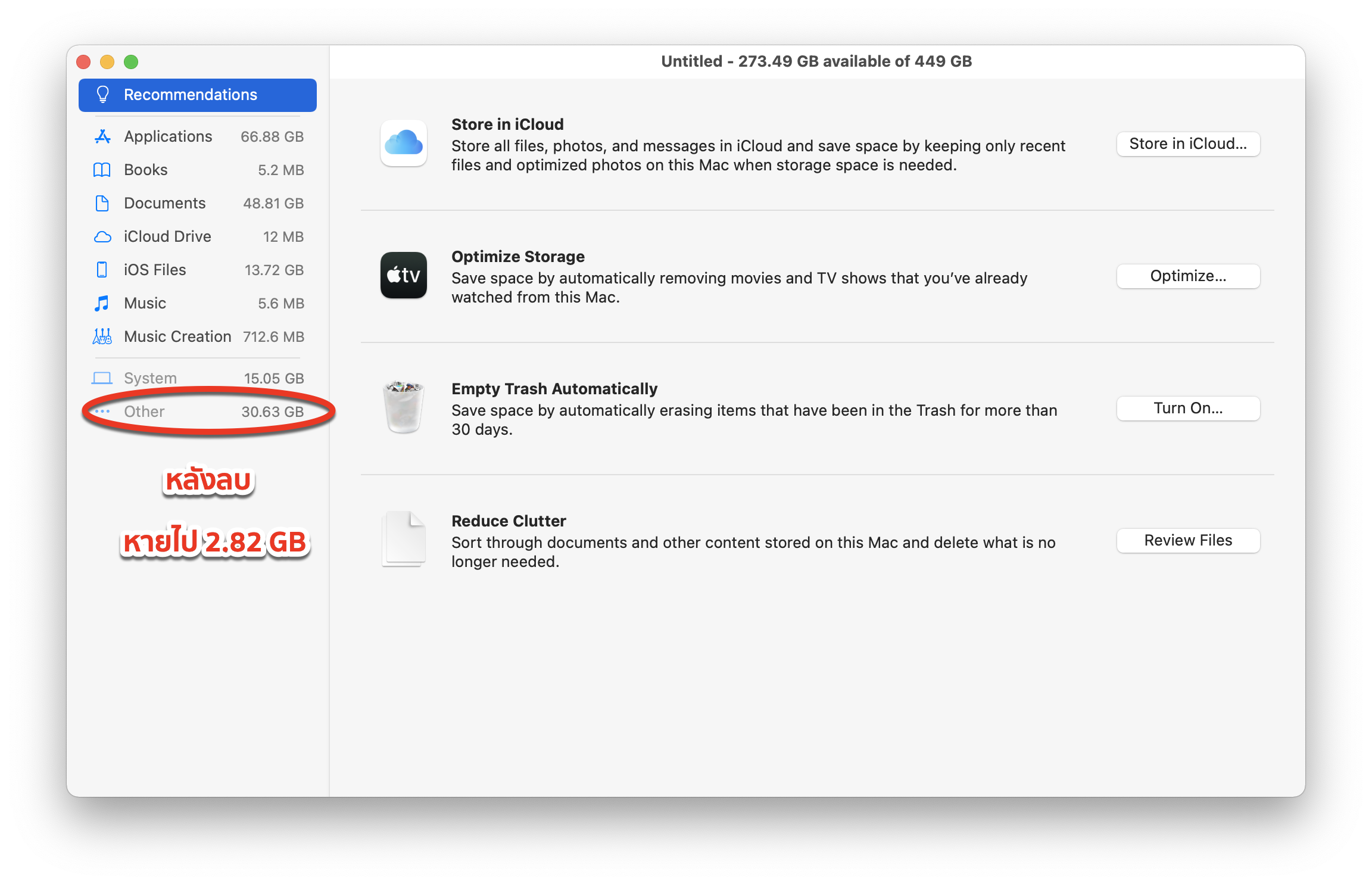
โปรแกรมบอกลบไป 5.48 GB ..อ้าวแล้ว : 2.75 GB ไปลบส่วนไหน ?
ส่วน Application > ถูกลบไป 1.09 GB
ส่วน Document > ถูกลบไป 0.04 GB
รวมเป็น 1.13 GB - 2.75 = 1.62 GB ที่ไม่รู้ว่าโปรแกรมไปลบส่วนไหน แต่ที่สำคัญคือส่วนของไฟล์ Other ต่างหากที่เราต้องการให้ลดลง
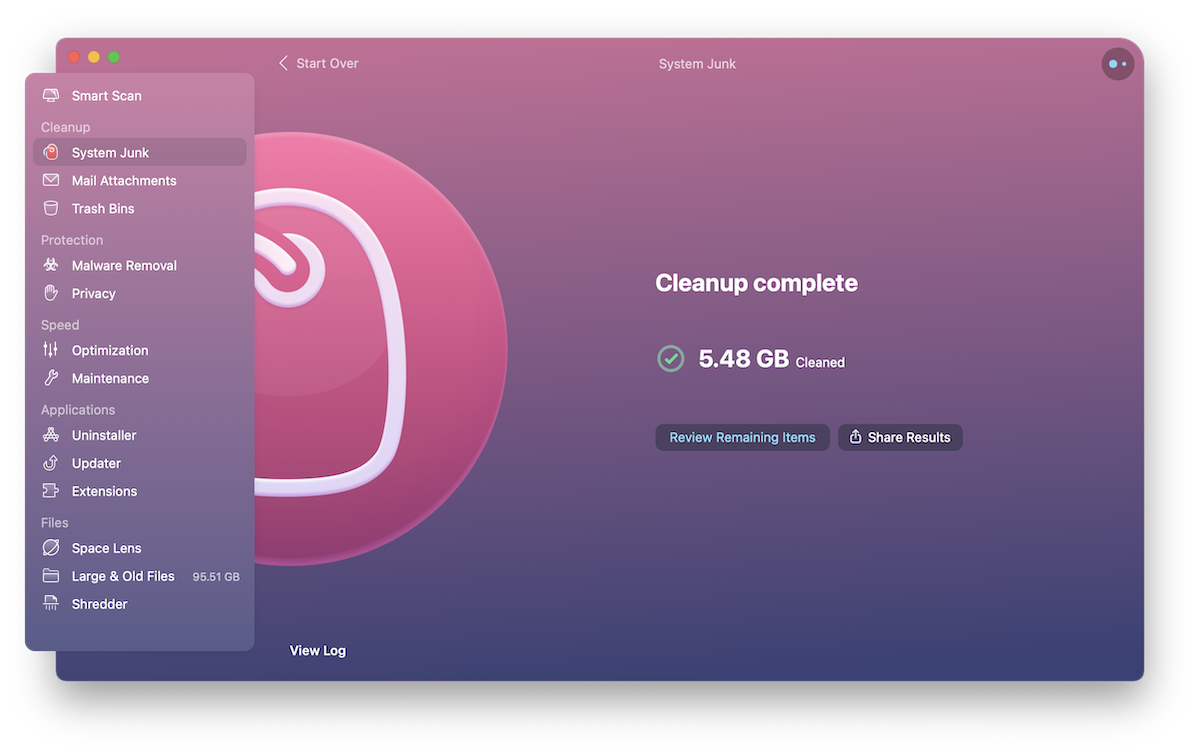
หลังจากที่ลบไฟล์ Other นิดนึง พอกลับไปเช็คอีกที ไฟล์ Other ก็ขยับเพิ่มขึ้นมาอยู่ดี
ส่วนตัวใช้ “CleanMyMac X” ก็ไม่ได้ช่วยให้ดีขึ้นเท่าไหร่
บทสรุปของไฟล์ Other สำหรับเครื่องไหนทีมีขนาดใหญ่มาก ๆ และ ข้อมูลในเครื่องไม่เยอะ หรือ ความจุไม่ได้เต็มจากข้อมูล แต่เต็มมาจาก Other ไฟล์.
วิธีที่แนะนำ คือ Backup ข้อมูล แล้ว Format เครื่อง ลง macOS ใหม่ ไฟล์ Other ตรงนี้จะถูกลบไปแล้ว เริ่มใหม่.
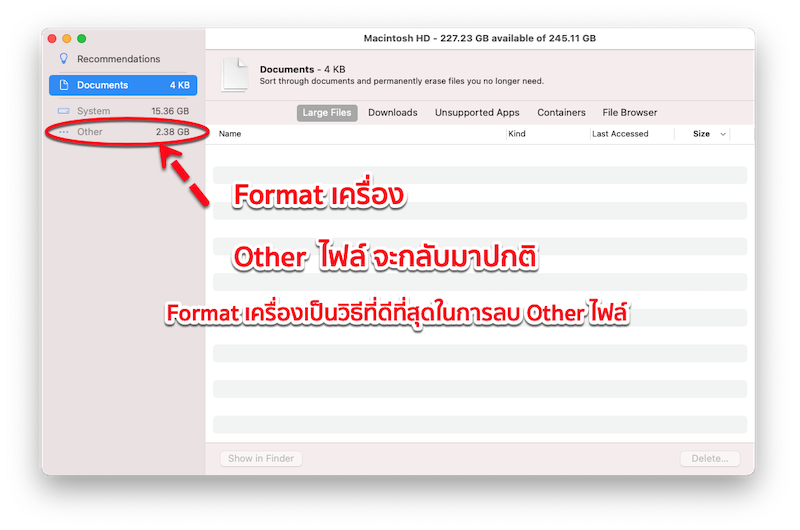
สรุปข้อมูลที่ไม่ได้ใช้แล้ว
แนะนำให้ถูกเก็บไว้ตรงอื่น เช่น External HDD หรือ SSD ,Dropbox ,Google Drive เพื่อให้เครื่องเหลือความจุให้มากพอกลับมาใช้งานได้ปกติอีกครั้ง
อย่าลืมว่าควรมีความจุให้เหลือย่างต่ำ 15GB ขึ้นไป.
MacPhone